Samsung S22A200B Bedienungsanleitung
Stöbern Sie online oder laden Sie Bedienungsanleitung nach Fernseher & Monitore Samsung S22A200B herunter. Samsung S22A200B ユーザーマニュアル [et] Benutzerhandbuch
- Seite / 46
- Inhaltsverzeichnis
- LESEZEICHEN


- 颜色和外观可能根据产品的不同而有所变化,并且出于性能 1
- 提高对规格进行的更改,恕不另行通知。 1
- 1 主要安全注意事项 3
- 1-2 保管和维护 4
- 1-3 清洁显示器 5
- 1-4 安全注意事项 6
- 使用本产品时,请保持正确的姿势 10
- 2-1 包装清单 11
- 2-2 安装支架 12
- 按照与组装时相反的步骤进行拆卸。 13
- 向用力压,拔出ADAPTER 13
- 请勿将显示器拿倒 13
- 2-3 安装壁挂支架 14
- 2-4 连接 PC 15
- (输入电压会自动切换。) 16
- 连接本产品与 PC 后,即可打开并使用它。 16
- 3. 如图所示将缆线固定起来。 16
- 2-5 Kensington 防盗锁 17
- 3-1 设置最佳分辨率 18
- 3-2 标准信号模式表 19
- 3-3 安装设备驱动程序 21
- 3-4 产品操作按钮 22
- 3-5 使用屏幕调整菜单 (OSD:屏幕菜单) 24
- 4-1 Natural Color 31
- 4-2 MagicTune 32
- 4-3 MultiScreen 34
- 5-1 显示器自诊断 35
- 5-2 常见故障检查 36
- 5-3 常见问题解答 38
- 6-2 省电功能 41
- 6-3 ROHS 42
- 6-4 联系 SAMSUNG WORLDWIDE 43
Inhaltsverzeichnis
SyncMaster S19A200NW/S22A200B 显示器用户手册颜色和外观可能根据产品的不同而有所变化,并且出于性能提高对规格进行的更改,恕不另行通知。
1-4主要安全注意事项使用本产品时,请保持正确的姿势 使用本产品时,请保持正确的姿势。• 挺直背脊。• 眼睛与屏幕之间保持 45~50 cm 的距离。低头看屏幕,面朝屏幕。• 调整产品角度,使屏幕上无反光。• 肘部呈直角,手臂与手背保持水平。• 肘部呈直角。• 脚跟平放在地面上,膝关节保持 90 度
安装产品2-12 安装产品2-1 包装清单 • 拆开产品包装,检查是否有以下物件。• 保存包装盒,以免日后需要搬移产品。 显示器 根据所购产品的不同,提供的电缆可能会有所不同 包装物件安装手册 产品保修卡(某些地区可能不适用) 用户手册 电源线 DC 适配器 支架选项DVI 缆线 D-Sub 缆线
2-2安装产品2-2 安装支架 装配产品之前,将产品屏幕面朝下放在水平稳固的表面上。 i将连接器插入显示器头,当发出 “咔嗒”一声时,即表明已将支架主体完全固定。插入连接器时,请一手抓住连接器,另一手压住显示器头,如图所示。沿 45° 方向压下,如图所示。按照图中箭头所示方向将支架基座推入支架主体,
安装产品2-2 按照与组装时相反的步骤进行拆卸。 向用力压,拔出ADAPTER请勿将显示器拿倒
2-3安装产品2-3 安装壁挂支架本产品配有符合 VESA 规格的 100 mm x 100 mm(9.91 cm x 9.91 cm) 支架座。Simple 型支架1. 关闭产品电源,将电源线从墙壁插座上拔下。2. 在平台上放一块软布或软垫以保护显示屏,将产品正面朝下放在软布上。3. 拆下支架。4
安装产品2-42-4 连接 PC 连接部件可能因产品型号而异。 1. 根据 PC 所支持的视频输出模式将产品连接到 PC。• 在显卡提供 D-Sub (模拟) 输出时• 使用 D-Sub 缆线将产品的 [RGB IN] 端口连接到 PC 的[D-Sub] 端口。• 在显卡提供 DVI (数字 ) 输
2-4安装产品(输入电压会自动切换。) 连接本产品与 PC 后,即可打开并使用它。 3. 如图所示将缆线固定起来。
安装产品2-52-5 Kensington 防盗锁Kensington 防盗锁是一种防盗装置,用户可通过它锁定产品,从而在公共场所安全地使用本产品。由于型号和生产厂商不同,锁定装置的形状和使用方式不尽相同。有关详细信息,请参阅锁定装置随附的 《用户手册》。 Kensington 防盗锁需另行购买。
3-1使用本产品3 使用本产品3-1 设置最佳分辨率 在购买本产品后,打开电源时,产品屏幕上会显示一则有关最佳分辨率设置的消息。选择语言和最佳分辨率。 • 如果分辨率未设置到最佳状态,此消息将最多显示 3 次。• 要将分辨率设置到最佳状态• 关闭 PC 的电源后,连接本产品和 PC,然后再打开电源。
使用本产品3-23-2 标准信号模式表 在最佳分辨率设置下观看时,本产品方可提供最佳画面质量。最佳分辨率取决于屏幕尺寸。因此,如果没有设置好适合显示屏尺寸的最佳分辨率,画面质量会降低。建议将产品分辨率设置到最佳状态。 如果 PC 输出信号为以下标准信号模式之一,屏幕将自动调整。但是,如果 PC 输出
目录主要安全注意事项使用前注意事项 . . . . . . . . . . . . . . . . . . . . . . . . . . . . . . . . . . . . . . . . . . . . 1-1保管和维护 . . . . . . . . . . . . . . . .
3-2使用本产品行频从屏幕最左侧位置到最右侧位置扫描一条线所需的时间称为水平周期,水平周期的倒数称为 “行频”。行频单位为 kHz。场频显示屏每秒必须在屏幕上几十次地显示同一画面,这样人眼才能看到画面。此频率称为 “场频”。场频单位为 Hz。显示模式行频 (KHZ) 场频 (HZ) 像素时钟 (MH
使用本产品3-33-3 安装设备驱动程序 在安装设备驱动程序时,请为产品设置适当的分辨率和频率。本产品随附的光盘上存有设备驱动程序。如果随附的驱动程序文件损坏,请访问服务中心或 Samsung Electronics 网站 (http://www.samsung.com/),下载所需驱动程序。 1.
3-4使用本产品3-4 产品操作按钮产品操作按钮 • 按显示器上的一个按钮。 屏幕上将显示 OSD Guide。• 如果按显示器正面的某个按钮,会首先显示 OSD Guide 及按钮功能,然后才出现该按钮所对应的菜单。• 要进入菜单,再按一次显示器正面的按钮。•OSD Guide 可能因功能和型号而
使用本产品3-4AUTO 按 [AUTO] 按钮,可自动调节屏幕设置。 此功能仅在 模拟 模式下可用。 如果改变了 “Display Properties”(显示属性)中的分辨率设置,则会执行 自动调整功能。按此按钮,打开或关闭本产品电源。电源 LED产品正常工作时,此 LED 指示灯会亮起。 有
3-5使用本产品3-5 使用屏幕调整菜单 (OSD:屏幕菜单)屏幕调整菜单 (OSD: 屏幕菜单)结构结构 显示器的功能可能因型号而异。请参见实际产品。 图像主菜单 子菜单 图像亮度 对比度 清晰度 灵巧模式 灵动视角粗调 微调色彩灵锐色彩 红 绿 蓝 色温伽马 大小和位置水平位置 垂直位置
使用本产品3-5灵巧模式 提供适合编辑文档、上网冲浪、玩游戏或观看影片等各种用户环境显示的预置图片设置。•<个人设定>如果预置图片模式无法满足需求,用户还可直接使用此模式来配置 <亮度> 和 <对比度>。•<标准>此模式提供适用于编辑文档和上网冲浪 (
3-5使用本产品 色彩粗调 消除屏幕上的垂直线条噪点 (线条图案)。调整后可能会改变屏幕位置。在这种情况下,利用 <水平位置> 菜单调节屏幕画面位置,使画面在显示屏的中央显示。 此功能仅在 模拟 模式下可用。 微调 消除屏幕上的水平线条噪点 (线条图案)。如果无法用 <微调>
使用本产品3-5 (以上菜单在<灵巧模式> 设置为 <动态对比度> 或 <剧场> 模式时不可用。 ) 菜单 说明灵锐色彩 采用由 Samsung Electronics 研发的专有数码图片画质改善技术,在无损画质的前提下更清晰自然地显示图片色彩。•<关>
3-5使用本产品 大小和位置菜单 说明水平位置 水平移动显示区域在屏幕上的位置。 • 此功能仅在 模拟 模式下可用。• 在 AV 模式下输入 720P、1080i 或 1080P 信号时,选择 <全屏显示 >可在 0 到 6 级间调整水平位置。 垂直位置 垂直移动显示区域在屏幕上的位置。
使用本产品3-5 设置和重置菜单 说明复位 使用此功能可将画面质量和色彩设置恢复为出厂设置值。•<否> - <是>语言 选择 OSD 的语言。 所选语言仅应用于本产品的 OSD。此设置不会影响 PC 的其他功能。 灵惠节能 此功能可通过降低显示屏的电流为用户提供低耗电模式。•
主要安全注意事项1-11 主要安全注意事项1-1 使用前注意事项本手册所用图标使用本手册• 使用本产品前请仔细阅读安全注意事项。• 如出现问题,请参考 “故障排除”部分。版权须知如因产品性能的改善,本手册中的内容有所变更,恕不另行通知。版权所有 © 2011 Samsung Electronics
3-5使用本产品 信息自动信号源 •<自动> - 显示器自动选择输入信号。•<手动> - 用户需手动选择输入信号。 不适用于模拟 (D-SUB) 专用或数字 (DVI) 专用型号。 显示时间 用户无动作时, OSD 将会自动消失。您可设置 OSD 隐藏前的等待时间。•<
安装软件4-14 安装软件4-1 Natural Color什么是 Natural Color ?该软件仅安装于三星产品中,它可调节本产品中的显示色彩,使图片在本产品中的显示色彩与图片的打印色彩一致。有关详细信息,请参阅软件程序中的在线帮助 (F1)。Natural Color 在线提供。您可以从
4-2安装软件4-2 MagicTune什么是 MagicTune? MagicTune 是一个可帮助用户调节显示器的软件程序,它提供了完整的显示器功能说明以及通俗易懂的操作指南。 用户无需使用产品的操作按钮,只需通过鼠标和键盘便可调节显示器。安装软件1. 将安装光盘插入 CD-ROM 驱动器中。
安装软件4-22. 双击控制面板中的 “Add or Remove Programs”(添加或删除程序)图标。3. 在[ “Add/Remove”(添加/删除) ]窗口中,找到并选中 MagicTune™。4. 单击[ “Change or Remove Programs”(更改或删除程序) ],删
4-3安装软件4-3 MultiScreen什么是 MultiScreen?通过 MultiScreen,用户可将显示器画面分割为多个显示区域。安装软件1. 将安装光盘插入 CD-ROM 驱动器中。2. 选择 MultiScreen 安装程序。 如果主画面中未弹出软件安装画面,则请在 CD-ROM
故障排除5-15 故障排除5-1 显示器自诊断 • 您可使用自诊断功能检查本产品是否工作正常。• 如果产品与 PC 正确连接后出现空白画面且电源 LED 不断闪烁,则请根据以下步骤执行自诊断功能。 1. 关闭本产品和 PC 的电源。2. 从本产品上拔下信号缆线。3. 打开本产品电源。4. 如果本产品
5-2故障排除5-2 常见故障检查 在要求售后服务前请进行以下检查。如该问题仍然存在,请联系离您最近的三星电子服务中心。 出现空白画面/无法打开本产品电源电源线是否连接正确? 检查电源线的连接情况。屏幕上是否出现了 <检测信号线> 消息? (使用D-sub电缆连接)检查 PC 与本产品之
故障排除5-2色彩显示模式为 16 位(16 色)。更换显卡后屏幕色彩发生了变化。是否安装了本产品的设备驱动程序? Windows XP: 通过选择控制面板 → 外观和主题 → 显示 → 设置来重新设置色彩。Windows ME/2000: 通过选择 “Control Panel”(控制面板)→
5-3故障排除5-3 常见问题解答常见问题解答 请尝试以下方法!如何更改视频信号的频率 (刷新率)? 您必须更改显卡的频率。Windows XP:若要更改频率,可选择 控制面板→ 外观和主题→ 显示→ 设置→ 高级→ 监视器,然后在 监视器设置下更改刷新率。Windows ME/2000:若要更改频
更多信息6-16 更多信息6-1 规格S19A200NWS22A200B型号名称S19A200NW面板 大小 19英寸 (48厘米)显示区域 40.824 厘米 (水平) x 25.515 厘米 (垂直)像素间距 0.2835毫米 (水平) x0.2835毫米 (垂直)同步 水平30 ~ 81 kH
1-2主要安全注意事项1-2 保管和维护外部表面和屏幕维护确保安全的安装空间• 请使产品与其他物体 (如墙壁)之间保持必要的距离,以保证良好通风。否则可能因内部温度升高而导致火灾或产品故障。请按图中所示的必要距离安装本产品。 产品的外观可能因具体产品而异。 关于残影• 长时间显示一个静止画面时,可能
6-1更多信息 设计和规格可能会有所更改,恕不另行通知。 B 类 (供居住环境使用的通信设备)本设备已根据 EMC 要求进行注册,适合在居住环境使用 (B 类)。本产品可在各个区域使用。(B 类设备发射的电磁辐射小于 A 类设备。) 型号名称S22A200B面板 大小 21.5 英寸 (54厘米)
更多信息6-26-2 省电功能本显示器内置一种称为PowerSaver的电源管理系统。如果一段时间内不使用显示器,此系统将显示器转换为低电耗模式,从而节省了能源。按下键盘上的任意键后,显示器会自动恢复正常工作状态。不需要使用或长时间无需触碰显示器时,请关闭显示器以节省能源。 PowerSaver 系
6-3更多信息6-3 ROHS
更多信息6-46-4 联系 SAMSUNG WORLDWIDE • 如果您对 Samsung 的产品有任何疑问或意见,请与 SAMSUNG 的客户服务中心联系。 NORTH AMERICACANADA 1-800-SAMSUNG (726-7864) http://www.samsung.comME
6-4更多信息DENMARK 70 70 19 70 http://www.samsung.comFINLAND 030 - 6227 515 http://www.samsung.comFRANCE 01 48 63 00 00 http://www.samsung.comGERMANY 0180
更多信息6-4UZBEKISTAN 8-10-800-500-55-500 http://www.samsung.comKYRGYZSTAN 00-800-500-55-500 http://www.samsung.comTADJIKISTAN 8-10-800-500-55-500 http://
6-4更多信息AFRICANIGERIA 0800 - SAMSUNG (726-7864) http://www.samsung.comSOUTH AFRICA 0860-SAMSUNG (726-7864) http://www.samsung.com
主要安全注意事项1-31-3 清洁显示器清洁显示器• 尖端显示器的面板和外部容易被划伤,需谨慎使用。 请按照以下步骤清洁显示器.存储注意事项• 使用超声波加湿器可能会导致高光泽产品上出现白色污点。 您可以联系最近的服务中心 (收费服务)对显示器内部进行清洁。 1. 关闭显示器和 PC 的电源。2.
1-4主要安全注意事项1-4 安全注意事项安全注意事项图标符号含义相关电源问题 以下产品图片供您参考,所示外观可能与实际产品存在差异。 警告图标 名称 含义警告 不遵守本符号提示的注意事项说明可能会导致严重伤害甚至死亡。注意 不遵守本符号提示的注意事项说明可能会导致人身伤害或财产损失。请勿操作。必须
主要安全注意事项1-4注意相关安装问题 警告产品在运行时请勿断开电源线。• 否则可能会由于触电而损坏本产品。请务必仅使用本公司提供的电源线。另外,请勿使用其他电子设备的电源线。• 否则可能导致触电或起火。 在从墙壁插座上拔下电源插头时,请确保抓住电源插头将插头拔下,切勿抓住电源线拔插头。 • 否则可
1-4主要安全注意事项注意相关使用问题警告搬动本产品时小心不要使产品坠落。• 否则可能会导致产品故障或造成人身伤害。 请勿将本产品面朝下放在地板上。• 这样可能会损坏产品显示屏。在将本产品安装到柜子中或架子上时,请确保本产品的前部没有突出柜子或架子。• 否则,可能会造成产品坠落,导致产品故障或人身伤
主要安全注意事项1-4注意请注意本产品的通风孔是否被桌布或窗帘阻塞。• 否则可能会因为产品内部过热而引起火灾。请勿将筷子、硬币或发夹等金属物体或易燃物体插入本产品的通风孔,端口等中。• 如有异物或水进入本产品,请立即关闭电源,拔下电源线,并与服务中心联系。• 否则,可能会导致产品故障、触电或火灾。请
Weitere Dokumente für Fernseher & Monitore Samsung S22A200B




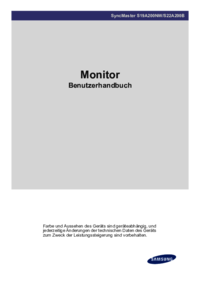


















 (30 Seiten)
(30 Seiten) (126 Seiten)
(126 Seiten) (52 Seiten)
(52 Seiten)
 (67 Seiten)
(67 Seiten) (90 Seiten)
(90 Seiten) (63 Seiten)
(63 Seiten) (67 Seiten)
(67 Seiten) (97 Seiten)
(97 Seiten)







Kommentare zu diesen Handbüchern